win7笔记本电脑怎么连接隐藏的无线wifi信号
无线wifi很容易被别人破解连接,这样不仅严重影响网速,还容易导致安全问题。为了防止wifi被他人连接,我们设置无线路由器隐藏wifi信号,此时只要记住无线名称和无线密码,就可以正常连接wifi信号,下面小编教大家笔记本win7系统怎么连接隐藏的无线网络。
连接步骤如下:
1、点击桌面右下角的无线信号图标。
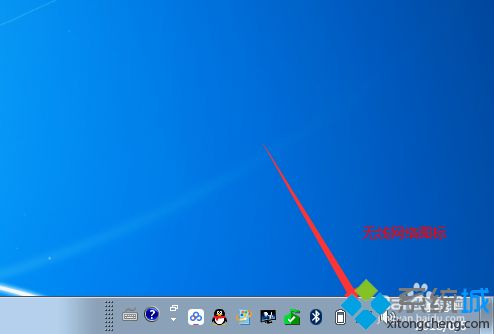
2、在显示界面中,向下拖动滑块,找到【其他网络】。
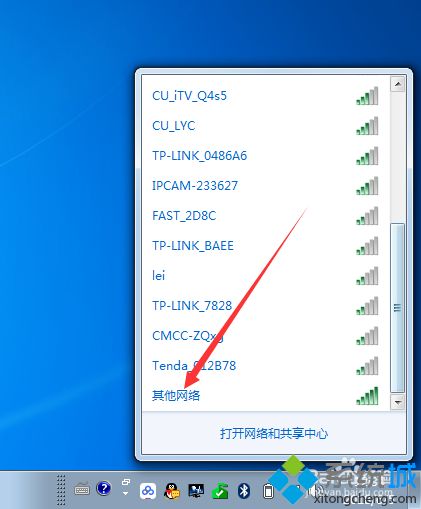
3、鼠标左键点击【其他网络】,再点击【连接】按钮。
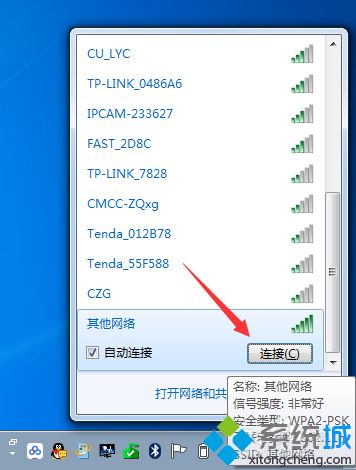
4、在打开的窗口的方框中输入无线网络的名称,点击确定。
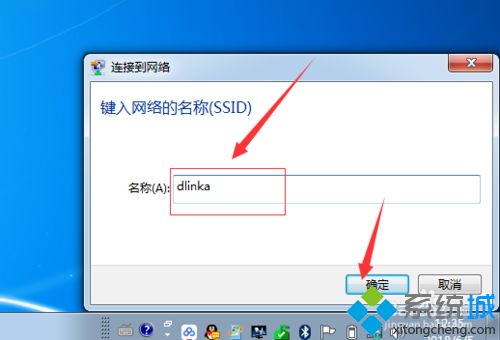
5、输入无线密码,点击确定。
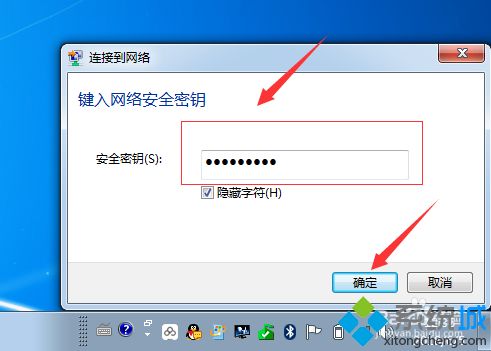
6、无线网络名称和密码输入正确就会连接上隐藏wifi了。
以上就是win7笔记本电脑连接隐藏wifi的方法,只要知道无线名称和密码就能连接。
相关教程:旧式笔记本怎么连wifi隐藏的无线网怎么找到加强无线网信号路由器怎样隐藏无线网台式电脑win7怎么连wifi我告诉你msdn版权声明:以上内容作者已申请原创保护,未经允许不得转载,侵权必究!授权事宜、对本内容有异议或投诉,敬请联系网站管理员,我们将尽快回复您,谢谢合作!










